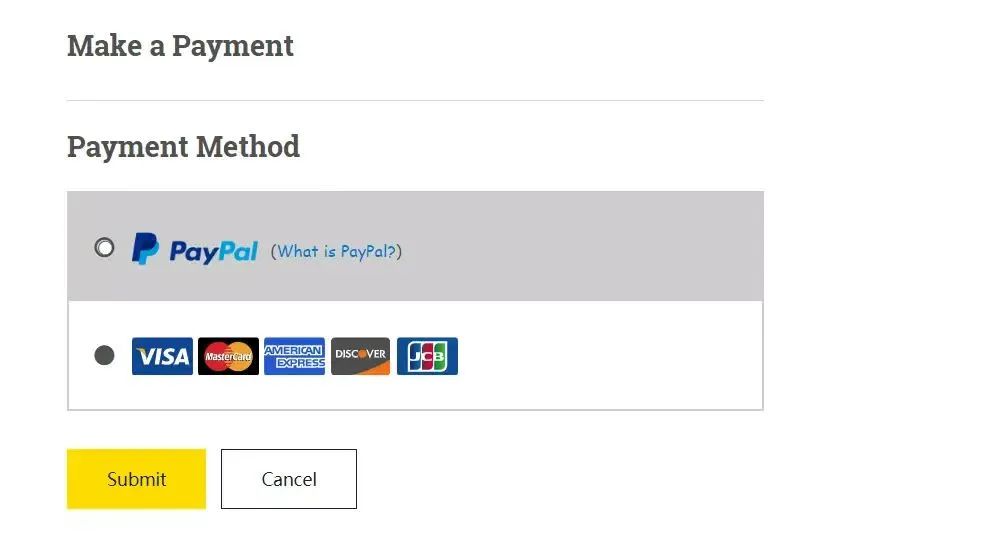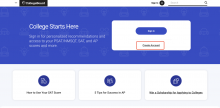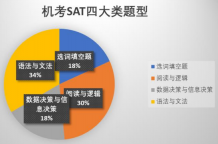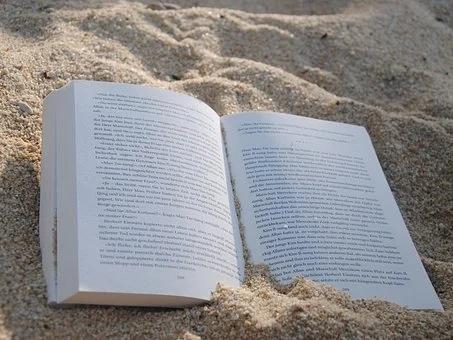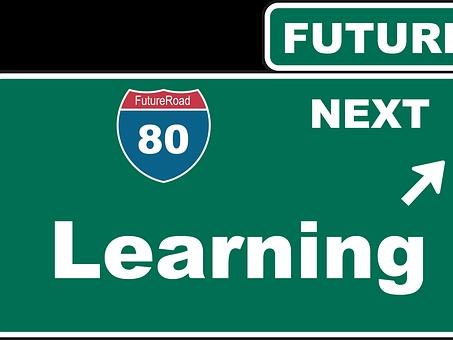SAT机考报名报考流程指南攻略一文搞定!
从2023年起,国际考场SAT考试将正式迎来机考时代。College Board 目前已经开放了国际考区2023年3月、5月、6月的机考SAT报名通道。
不过,在报名SAT机考之前,你必须先拥有一个CB账号,然后才能进入SAT报考流程。
今天课代表就先来给大家演示如何注册CB账号及SAT报名流程,以便大家顺利抢占SAT考位。
STEP 1:注册CB账号
CB官网:https://www.collegeboard.org/
1. 如果你之前没有在CB官网注册过账户,可以在登录入口点击「create account」。
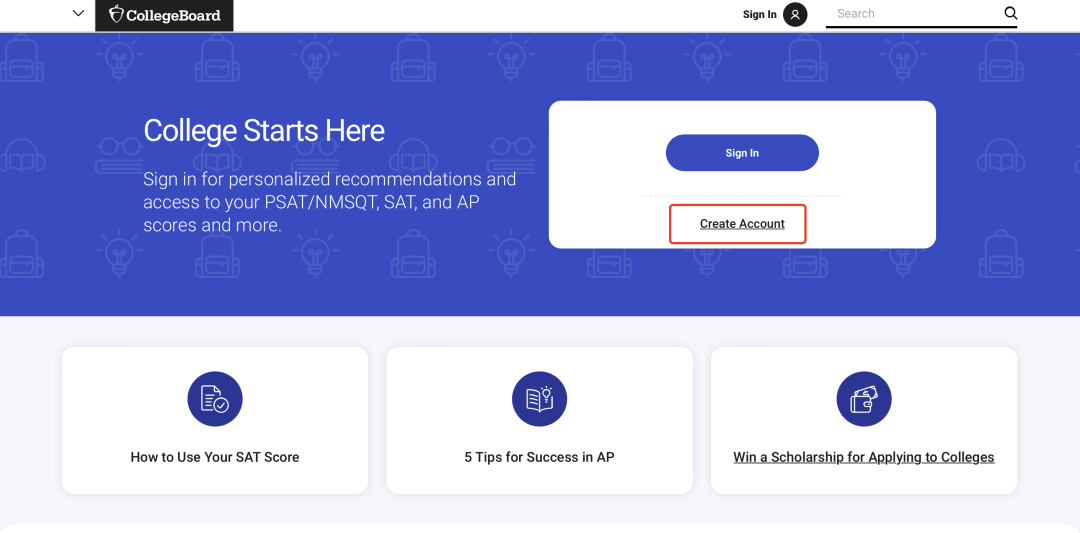
2. 进入之后会让你选择一个选项,这里选择「Student」,进入下一步。
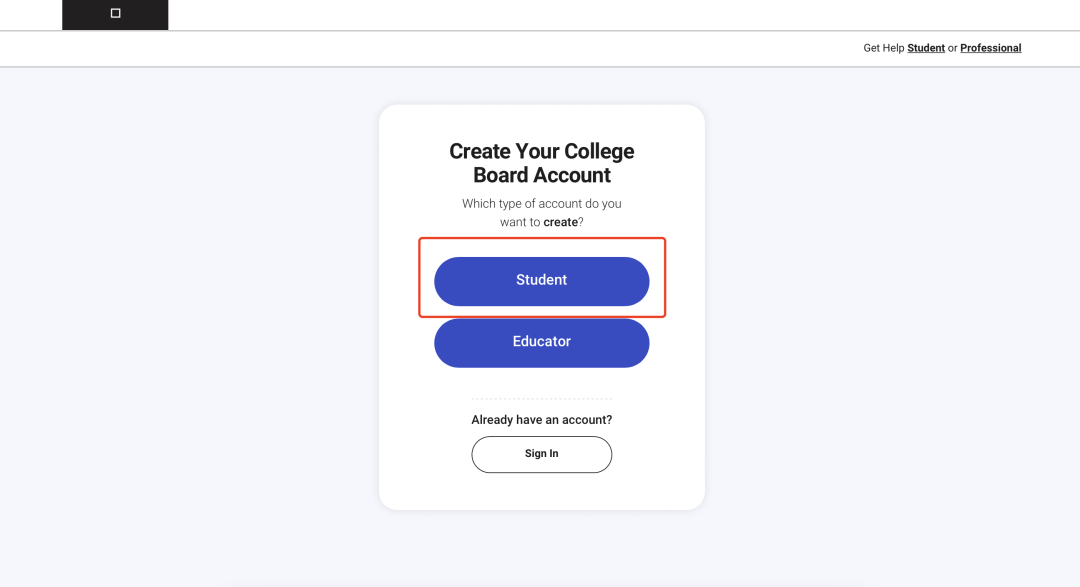
3. 接下来开始填写个人信息,带 * 是必填项。所有信息需要用英文填写。
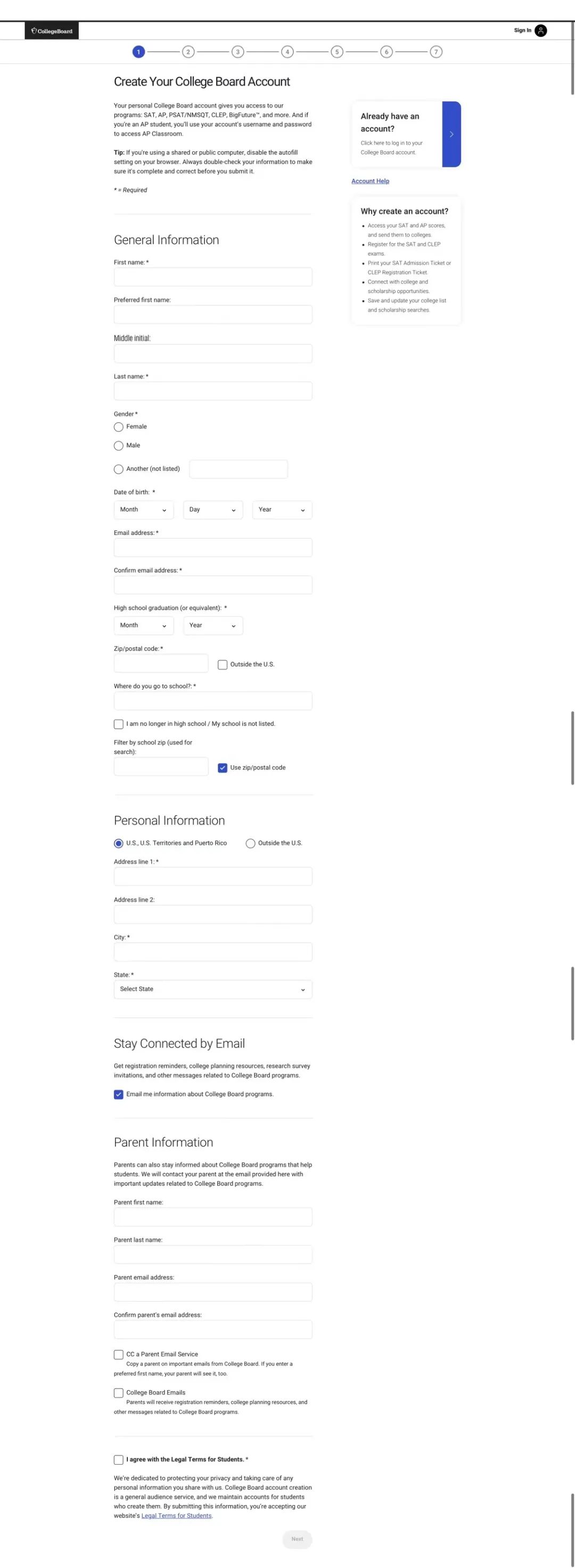
信息填写完整说明
First name:需要用英文填写你的名,必须和身份证件保持一致。
Last name:需要用英文填写你的姓氏,必须和身份证件保持一致。
注意:姓或名有多个字中间不需要加空格,全部大写或首字母大写均可。姓名必须保证和证件上的姓名拼音一模一样,否则无法进入考场。后期若想修改,不能只在在线操作,必须致电CB修改,且需要等待5-7个工作日,比较麻烦,所以务必注册时将信息填写准确。
Gender:性别,男选择「male」,女选择「female」。
Date of birth:填写生日,按真实情况填写即可。这里需要特别注意,不能填错,如不匹配证件上的生日信息,会导致无法进入考场。后期修改起来也非常麻烦,不能直接在账户里修改,需要给CB打电话联系工作人员修改,比较麻烦,建议大家填写时谨慎一些。
Email address:填写一个可用的邮箱即可。填写完在下面的confirm,重新输入一次,建议不要复制,这个是让大家确认是否填写错误的。
High school graduation:如实填写你高中毕业日期。
Zip/postal code:美国邮政编码,如果所在地区是美国则需要填写,如果在美国以外,就勾选右侧的Outside the U.S.即可,不需要填写code。
Where do you go to school?填写你的上学地点。先输入关键字,下拉框会弹出相关的学校,选择你自己的学校即可。如果目前没在上学,或者输入学校的关键字后下方选项里没有,就勾选下方的框框(I'm no longer in high school / My school is not listed)。必须要选择。
注意:不可以不选择下面列出的学校而手动输入一个学校的名称,必须要选择下面的学校列表中的学校或者勾选下方的框框(I'm no longer in high school / My school is not listed)。
Psersonal Information:先选择”美国及波多黎各"(U.S. Territories and Puerto Rico)或者"美国以外"(Outside the U.S.)。
Address:用英文填写你的地址,填写时先写从小(具体的门牌号)到大(城市区域),即,先写具体门牌号,再写街道,再到区域,再到县、市。如果地址太长了写不下,那么可以酌情删减,比如删掉门牌号,删掉区域。该地址用于接收CB给你邮寄的一些纸质信息或资料,例如你在CB官网购买的SAT OG,但是一般我们不需要CB给我们邮寄任何纸质资料,因此地址不够精准是没关系的。
注意:地址中不能出现任何标点符号(全角半角都不可以),如有需要分隔,可以加空格。如果不知道自己的地址对应什么样的英文,可以将中文写好放到google翻译中,google会帮助给出正确的英文写法,然后去掉当中的所有标点符号,用空格替代,填到这里。
City:用英文填写你目前所在城市(大小写均可)。
Country:从下拉列表中选择你所在的国家。
4. 输入上述信息后,勾选「 I agree」,之后点击下一步。
5. 进入到确认信息界面,检查一下刚刚填写的信息是否有误。如果需要修改,就点击「Edit」。如果没问题,就勾选前面的选框,点击「Confirm」即可进入下一步。
课代表提醒:个人信息非常重要,后面也会用来核对你对该账户的所有权,一定要认真检查,仔细核对,确保无误。
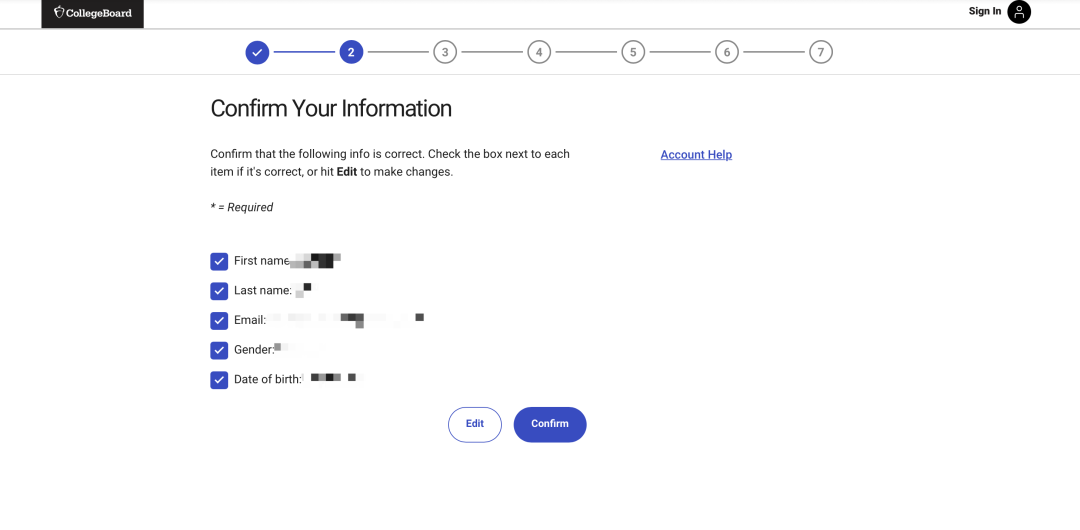
6. 此时你填写的邮箱会收到一个6位数字的code,也就是验证码,需要到邮箱查收激活邮件,将邮件中的code填写到如下位置,点击「Verify」。

7.接下来是设置密码,密码长度控制在9-30个字符,其中至少有一位大写字母,一位小写字母,一个数字,一个特殊符号。
下方还要填写一个security phrase,即安全短语,4-20字符,需要用英文填写。这个安全短语请务必牢记,之后如果需要打电话咨询CB任何关于自己账户的信息,CB会和你确认很多信息,其中就会要求你提供security phrase,如果你忘记了无法提供的话,那CB就不能确认这个账户是你的,你将无法通过CB修改或咨询关于这个账户的信息。所以请大家务必牢记这个security phrase。
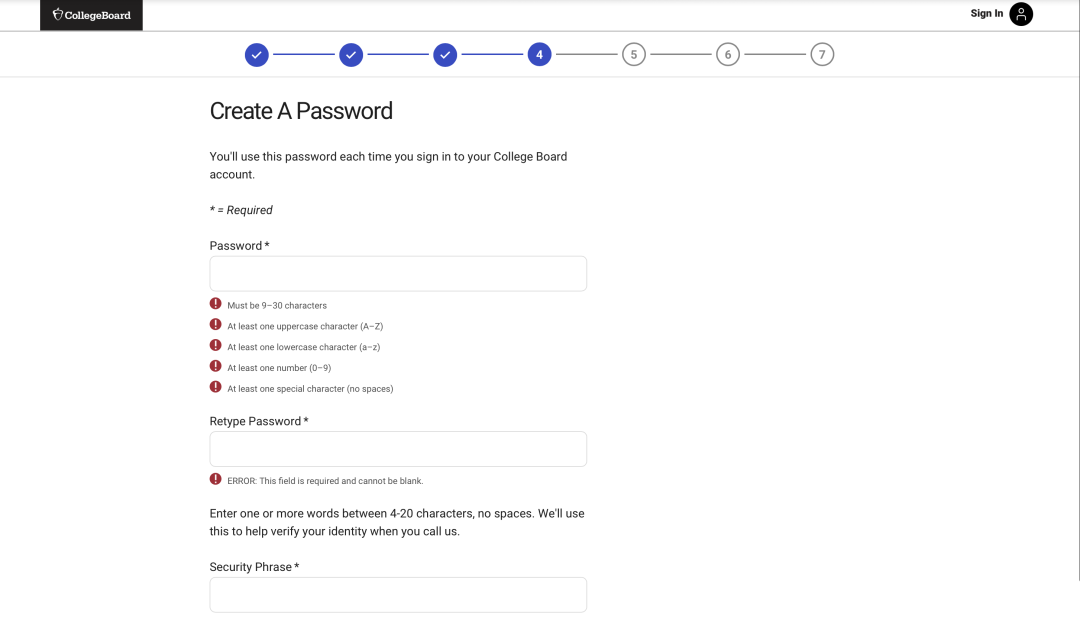
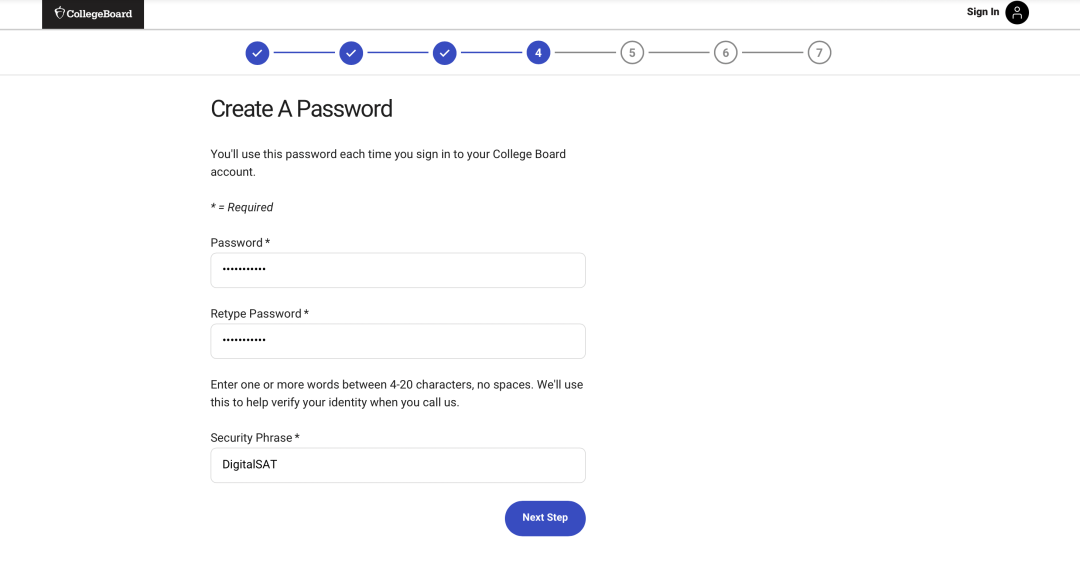
8.下一步,填写手机号,发送6位数字的code验证信息(可跳过)。
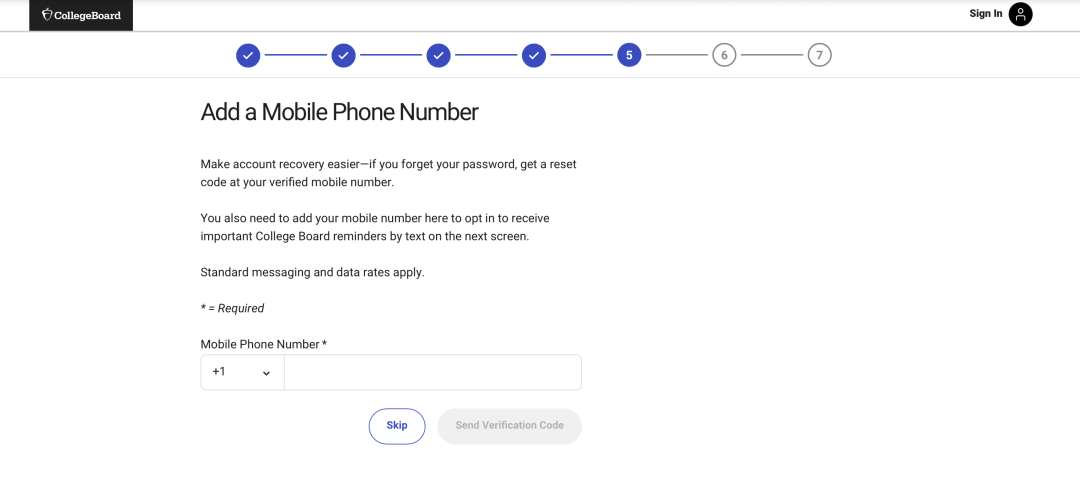
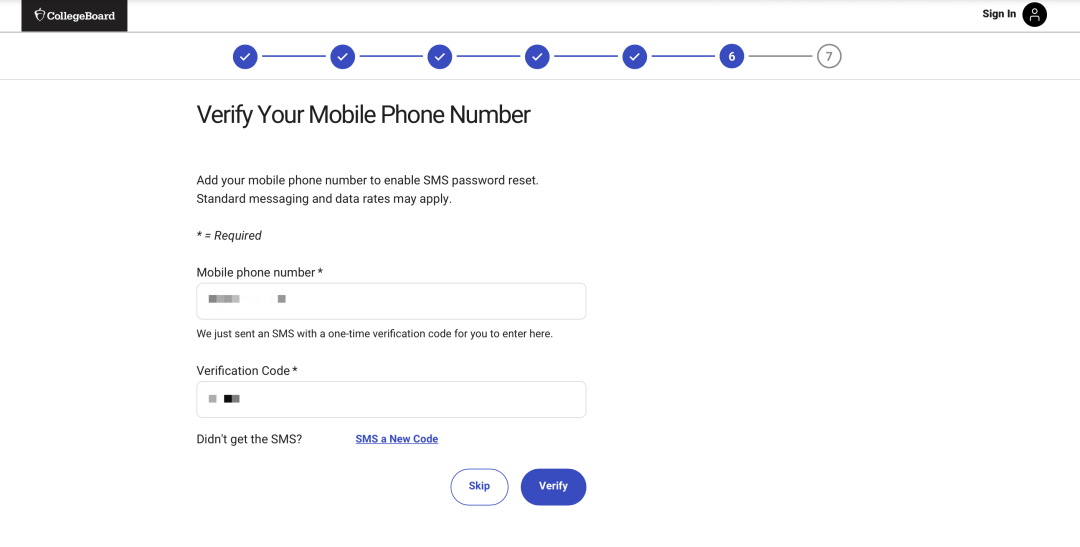
9.之后会出现一个选项「是否接受CB的信息」,不强制勾选,如果勾选的话,会收到来自CB的一些信息,例如注册提醒信息、大学规划信息、CB的调查邀请、CB举办的一些项目的广告等,如果不想收到上述信息可以不勾选。
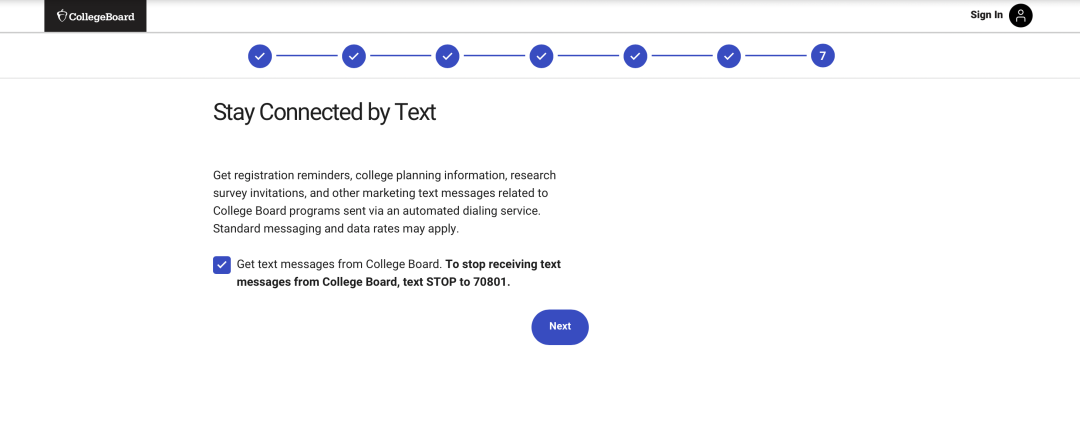
11. 进入下一步,稍等一下,CB正在为你创建账户。
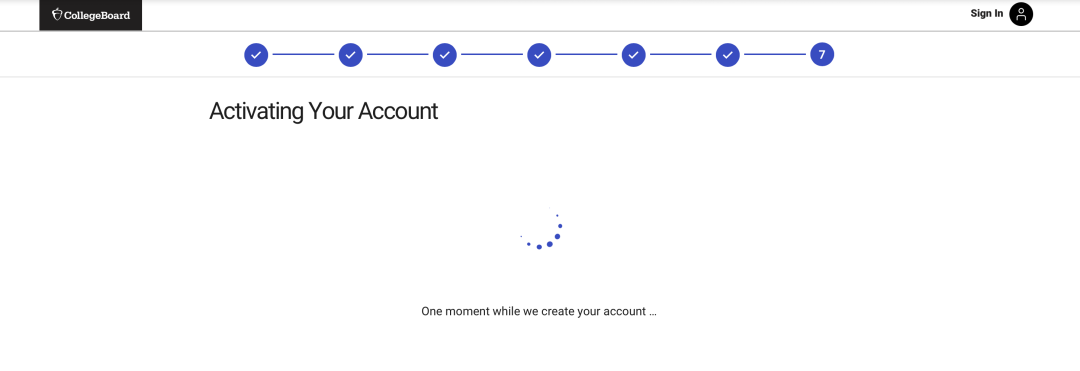
12. 直到出现如下界面,代表注册成功。
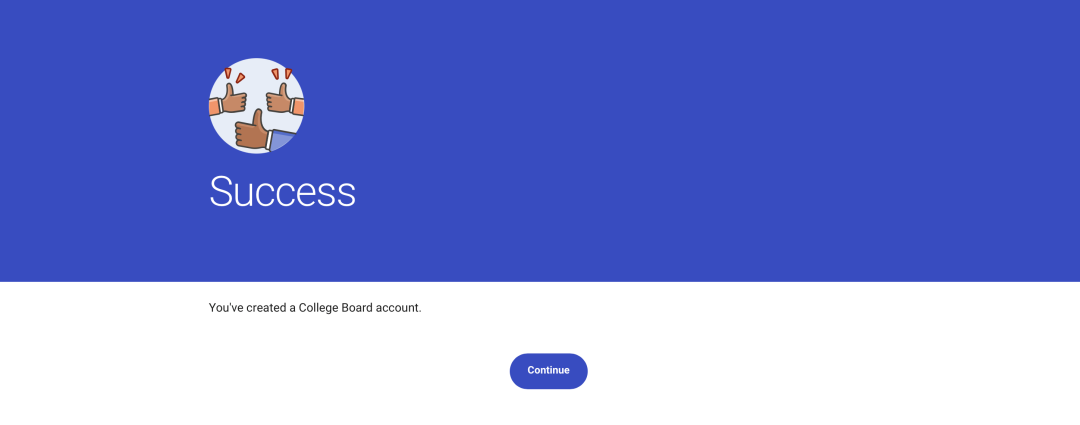
注意:注册账号需要在30分钟内完成,注册过程中如果出现了「TimeOut」界面,说明你的注册用时太久,遇到这种情况只能重新注册啦。
至此,我们就完成了SAT报名第一步
STEP 2:开始报名
在登录之后,点击界面上的「My SAT」,进入下一个页面后再点击「Register for the SAT」,开始注册考试。
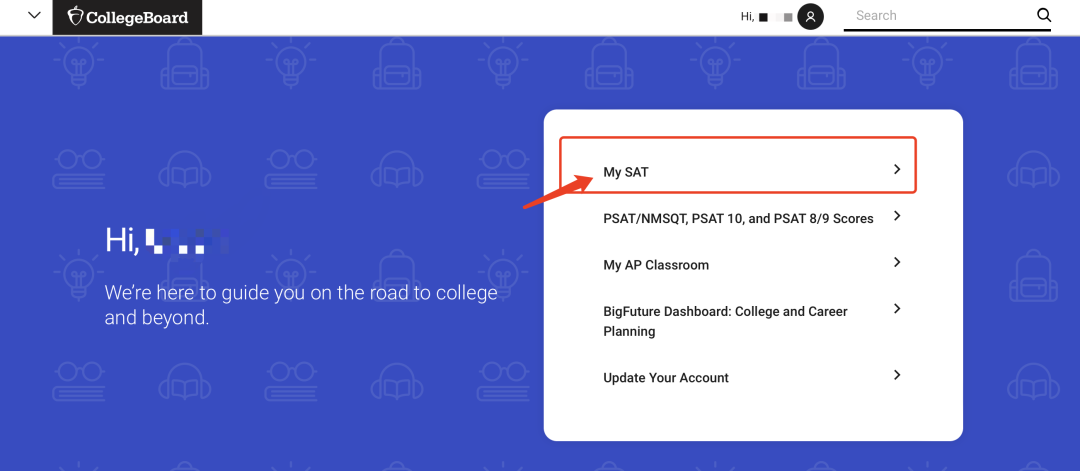
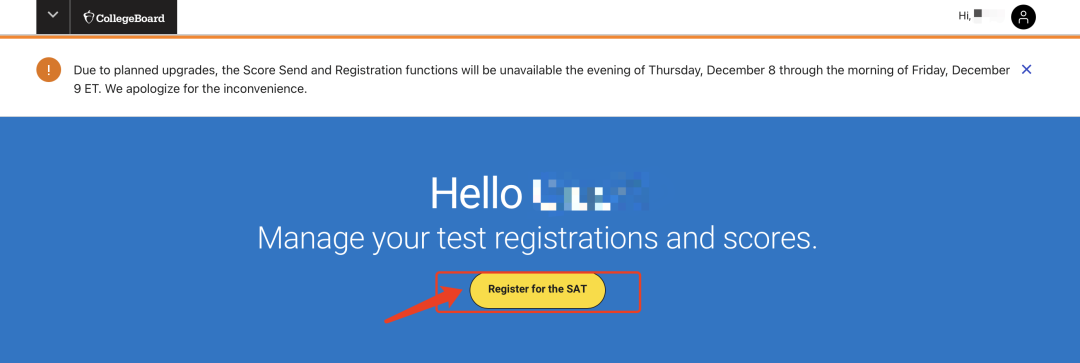
注意:如果「Register for the SAT」的按钮是灰色的,无法点击,可尝试将浏览器的「首选语言」调整成英语,再完全退出浏览器,重新启动即可。
STEP 3:确认信息
点击「Get Started」进入到个人信息界面。确认你在注册CB账号时填入的姓名、性别、出生日期。
注意:在此界面,只有性别是可以修改的,如需修改可以点击右侧的「Edit」。修改姓名和出生日期需要致电CB,大约需要等待5-7个工作日,所以在注册CB账号时,上述信息一定要符合自己证件上的相关信息,否则及时报了名,到时也无法进考场。
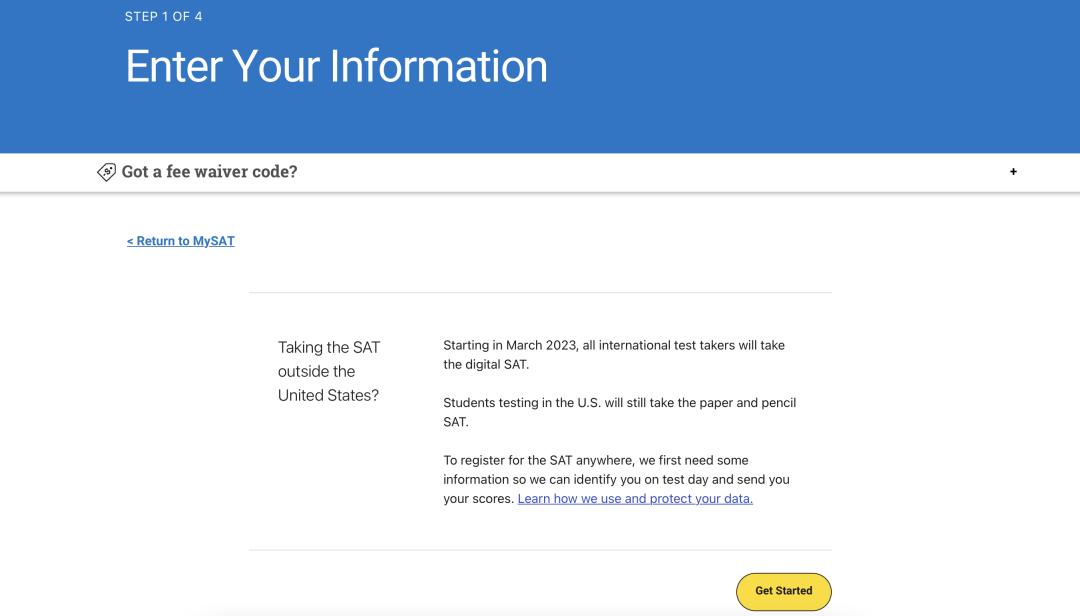
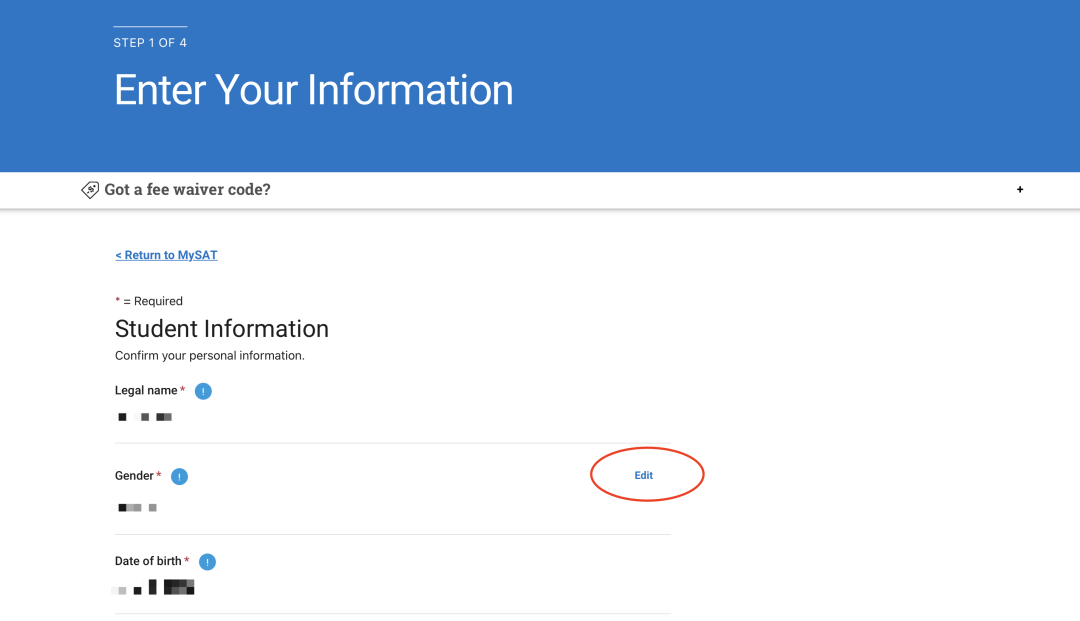
CB联系方式(如需致电,需要在美东的工作时间内进行,一般为北京时间晚上9点以后):
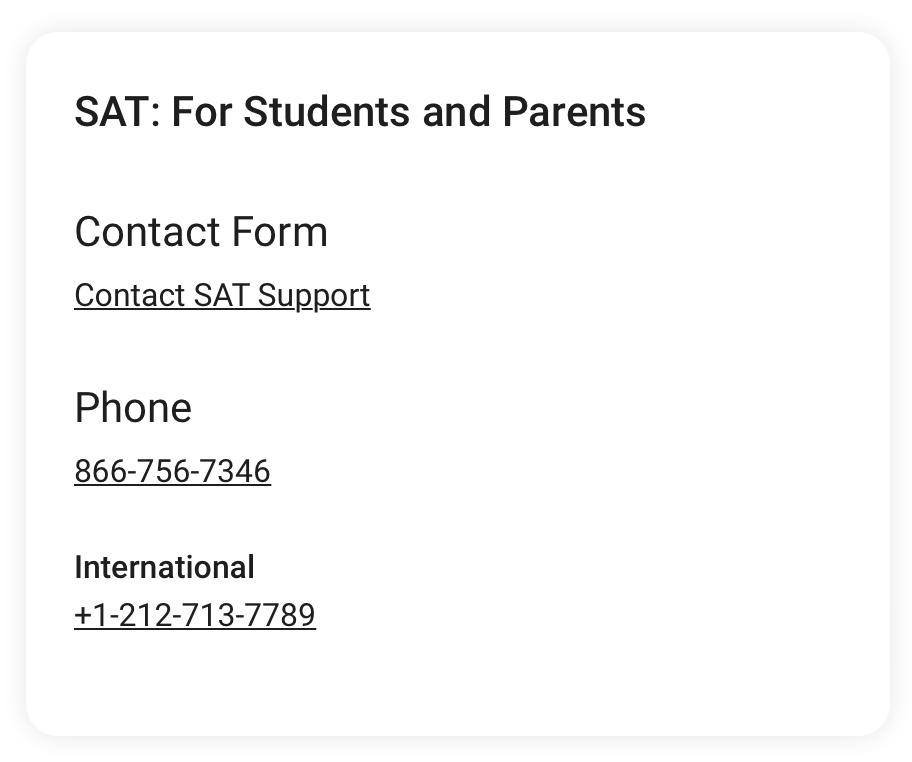
确认学校信息,你预计的毕业年月、年级,确认后依次点击「Confirm」。如需修改可以点击右侧的「Edit」进入编辑。
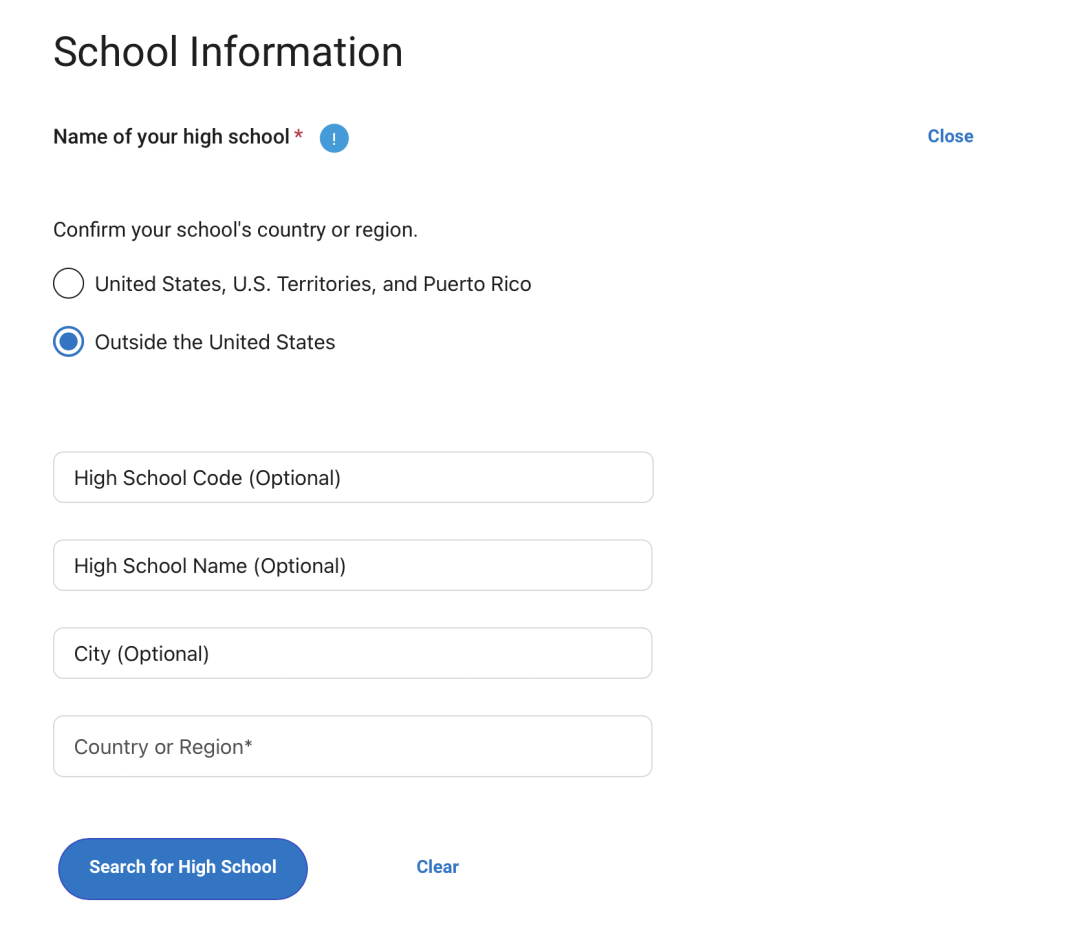
如果无法在CB提供的high school列表中找到你的学校,那么点击「Can't find your high school?」后,在「My high school is not listed」或者「I am home-schooled」中任选一个即可。
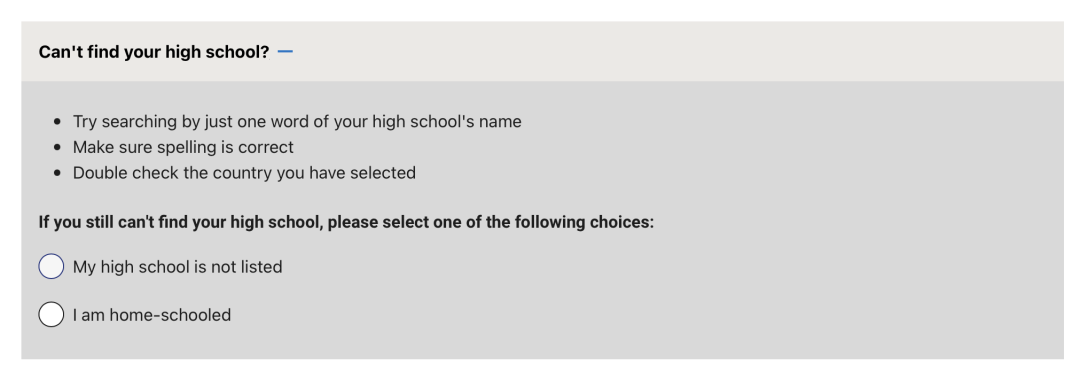
确认电子邮箱、地址、电话,如果未来想收到CB的短信消息(主要是CB的广告消息),可以勾选方框Yes,不想收到可以不勾选(不影响SAT报名、出分、送分等),然后点击「Continue」。
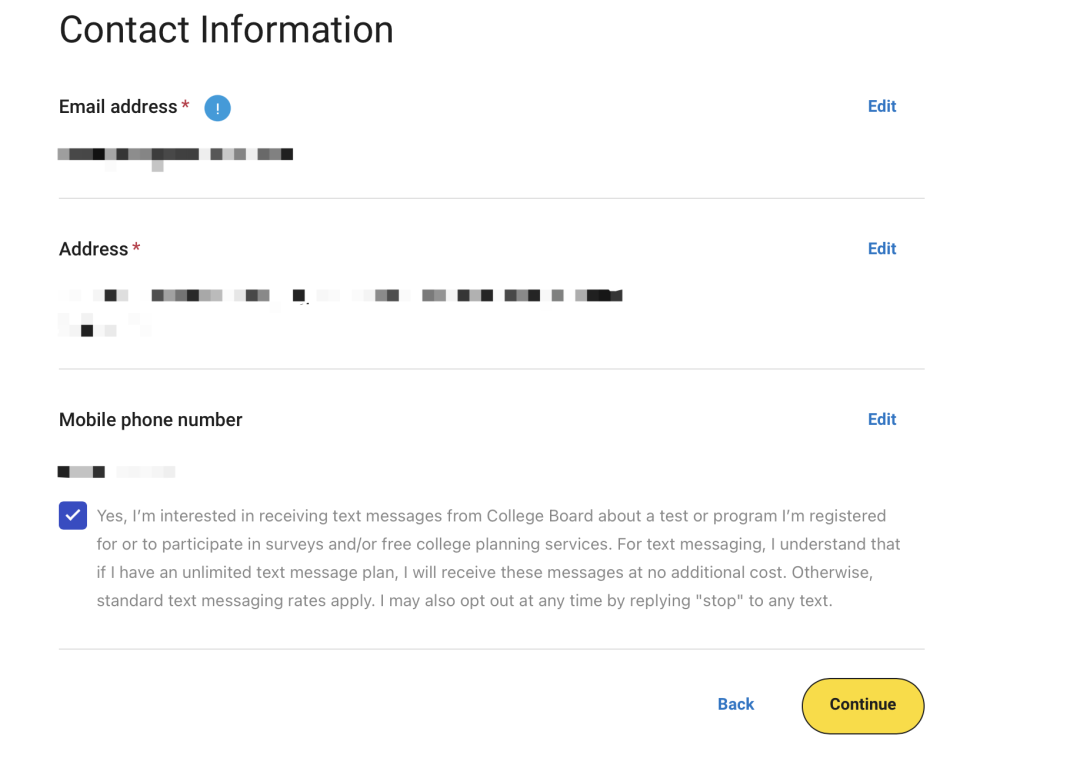
STEP 4:填写信息
填写家长信息(从下拉框中选择家长的最高学历即可),语言选择(第一项是你的母语,第二项是你最熟悉的语言,可以和母语重复,根据实际情况填写即可),不带「*」的可以不填写。
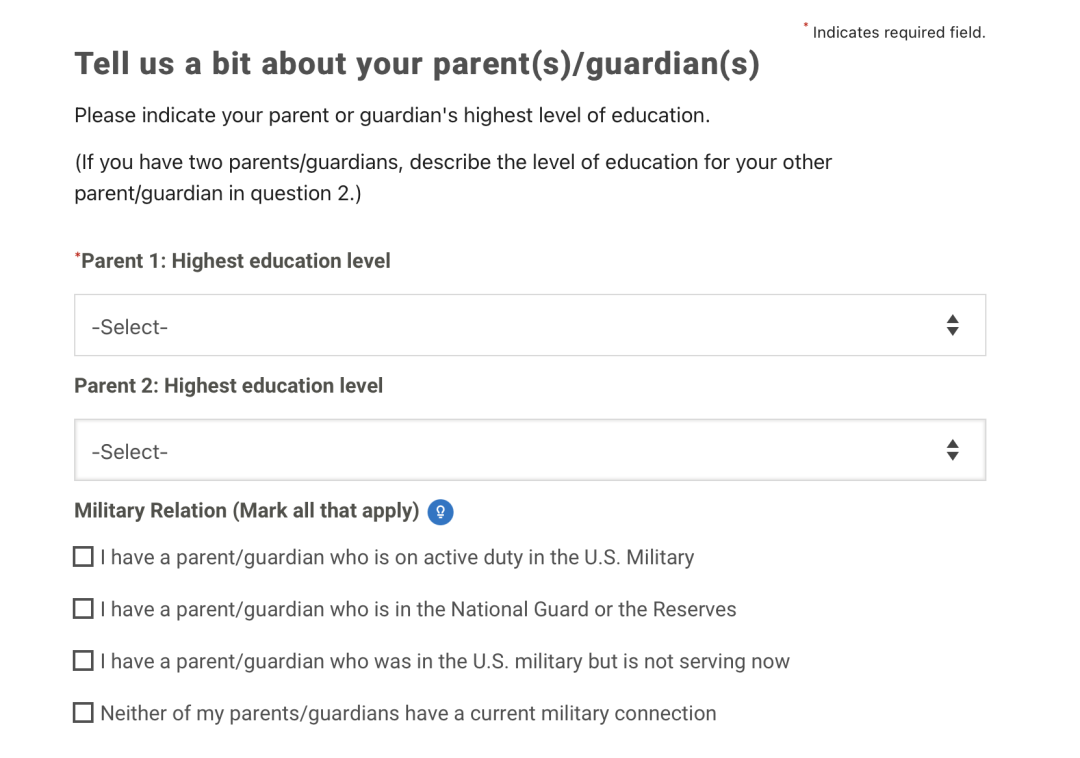
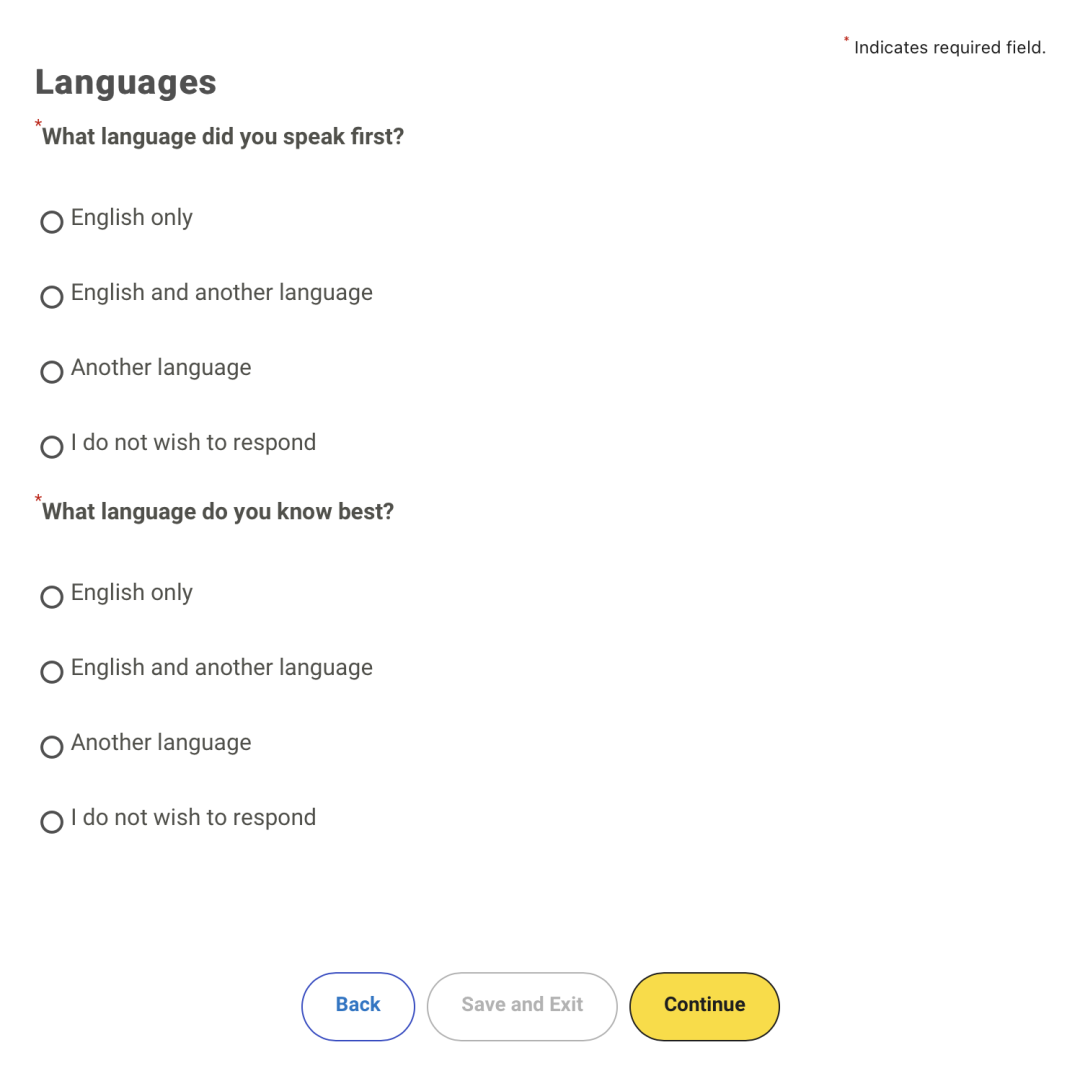
勾选完点击「Continue」进入下一步。然后,选择是否接受信息推送,如果希望CB把你的信息推送给大学,同时期待可以接收到大学的信息,勾选「Yes」,否则选择「No」(不影响SAT报名和将来的送分)。
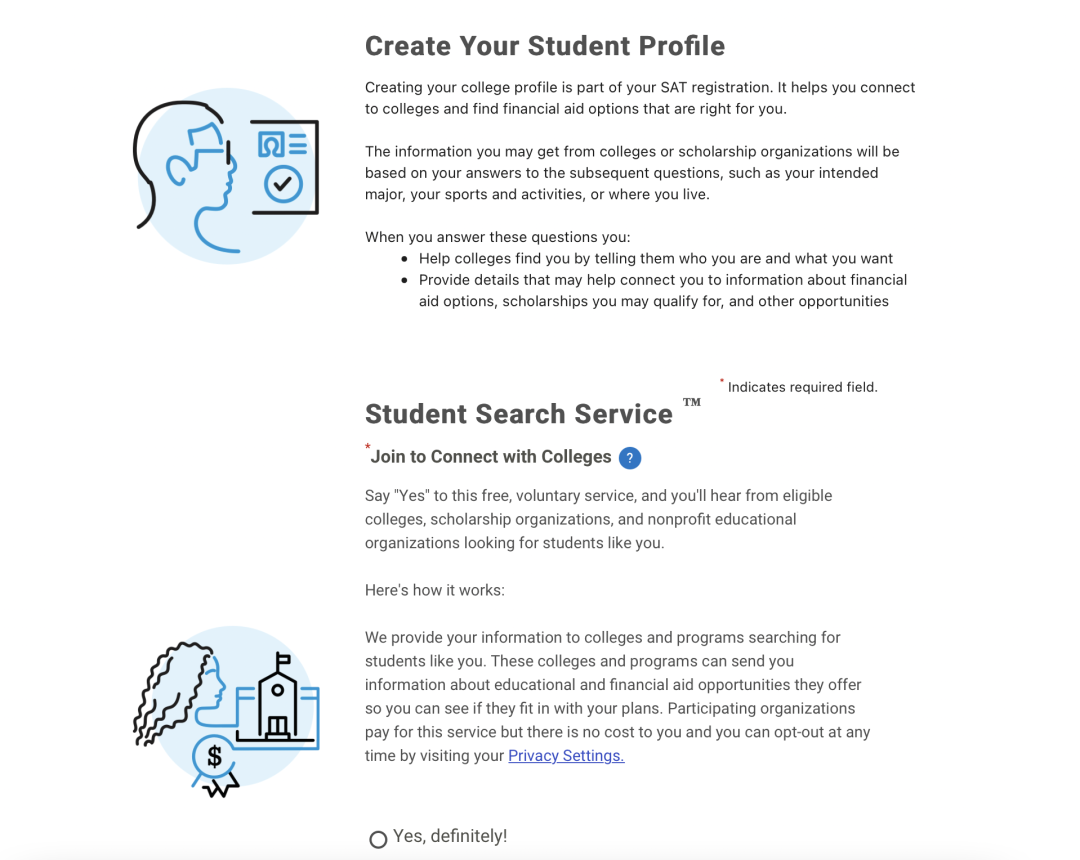
STEP 5:填写学术信息
选择你的GPA和分科排名,不想告诉CB自己的这一信息可以选择「I do not wish to respond」,下面的Rank也可以不勾选,不影响SAT报名、考试、送分。选完后点击「Continue」进入下一步。
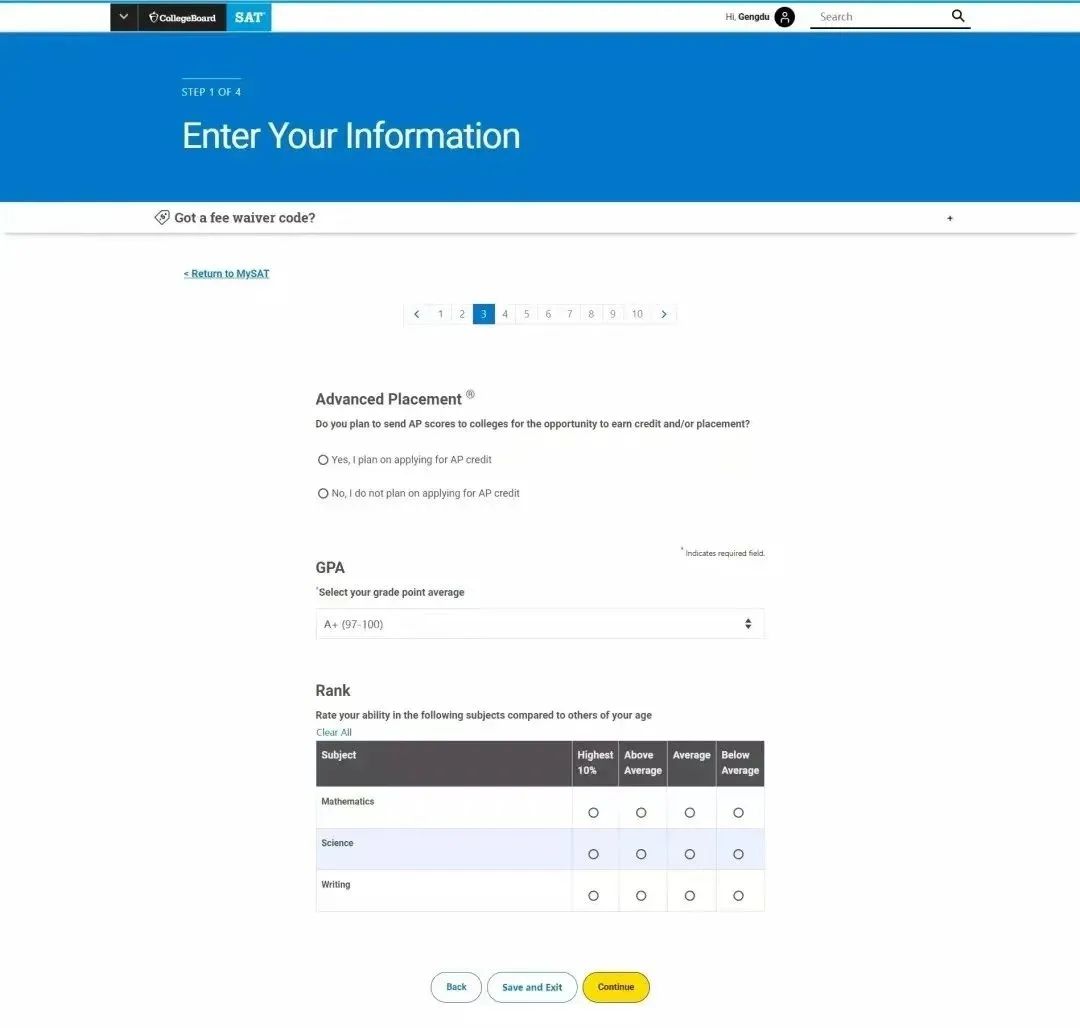
接下来请填写你在各个科目中已经或计划参加的高中课程,勾选你选修或计划选修课程的年级、最高学历、目标专业、目标大学类型等,以及是否需要申请助学金,是否上学期间工作。这些不是必选项,只是CB在收集同学的背景信息,对同学报考SAT没有影响,不想填写可以点击「Continue」跳过,或者全部勾选「None」。
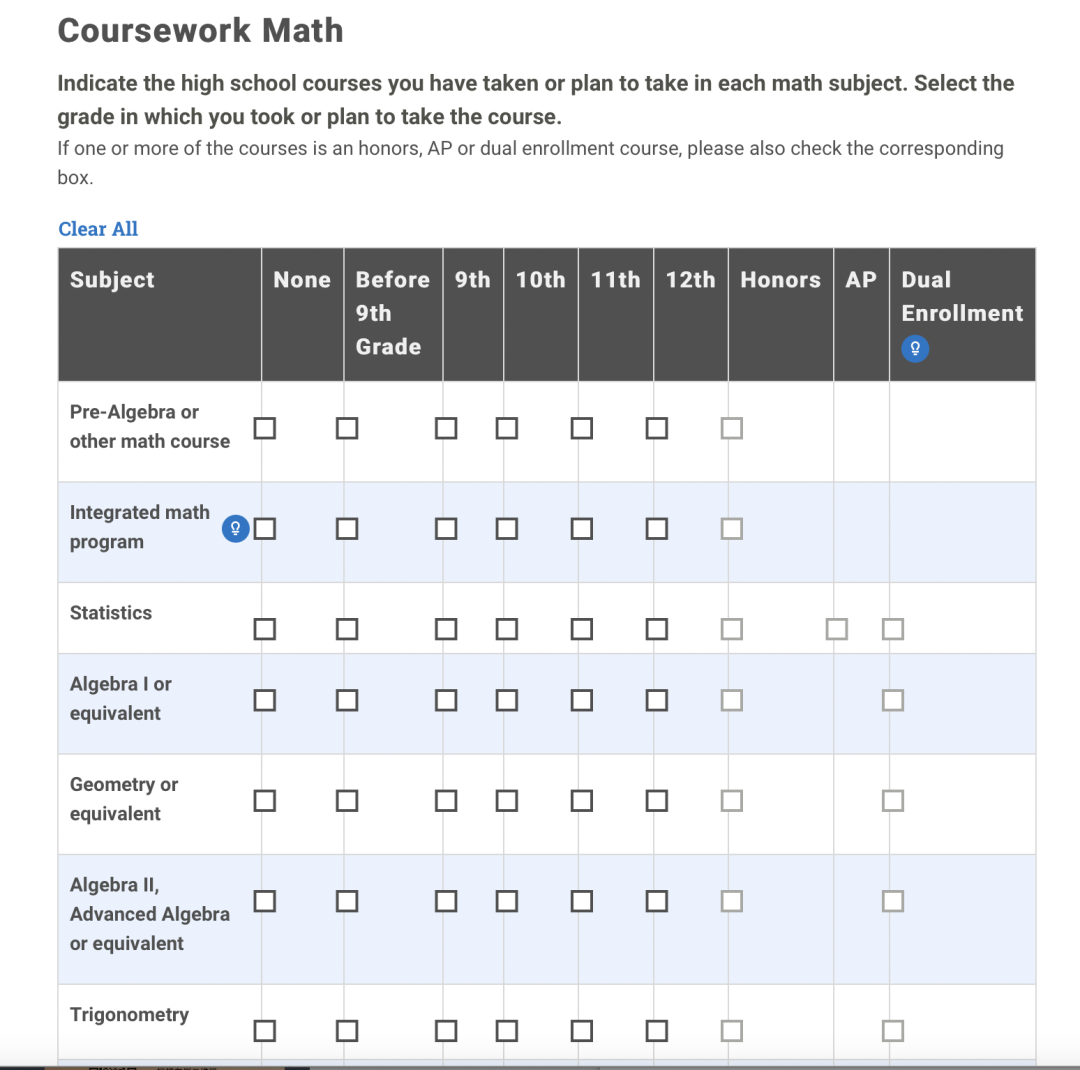

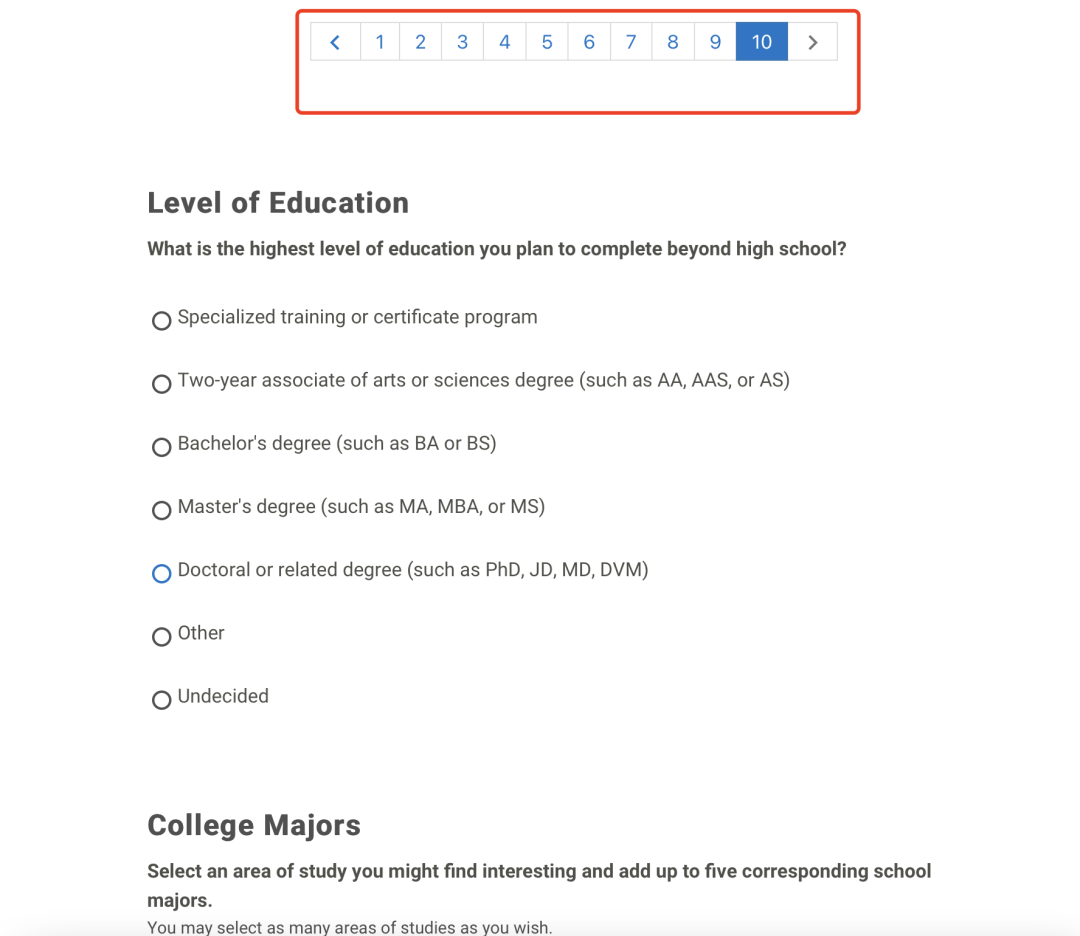
STEP 6:选择考试日期和地点
准备选择考试日期和考试地点。先点击「Get started」进入下一步。然后阅读,将滚动条滑到最下方(一定要滑到最下方,否则无法勾选下面的方框),勾选「I have read and I accept these terms and conditions」,点击「Continue」。
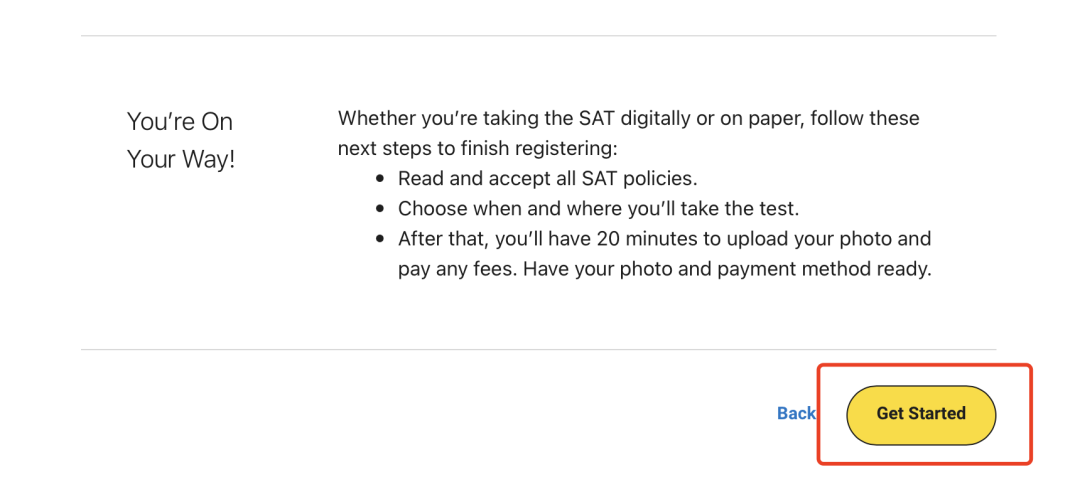
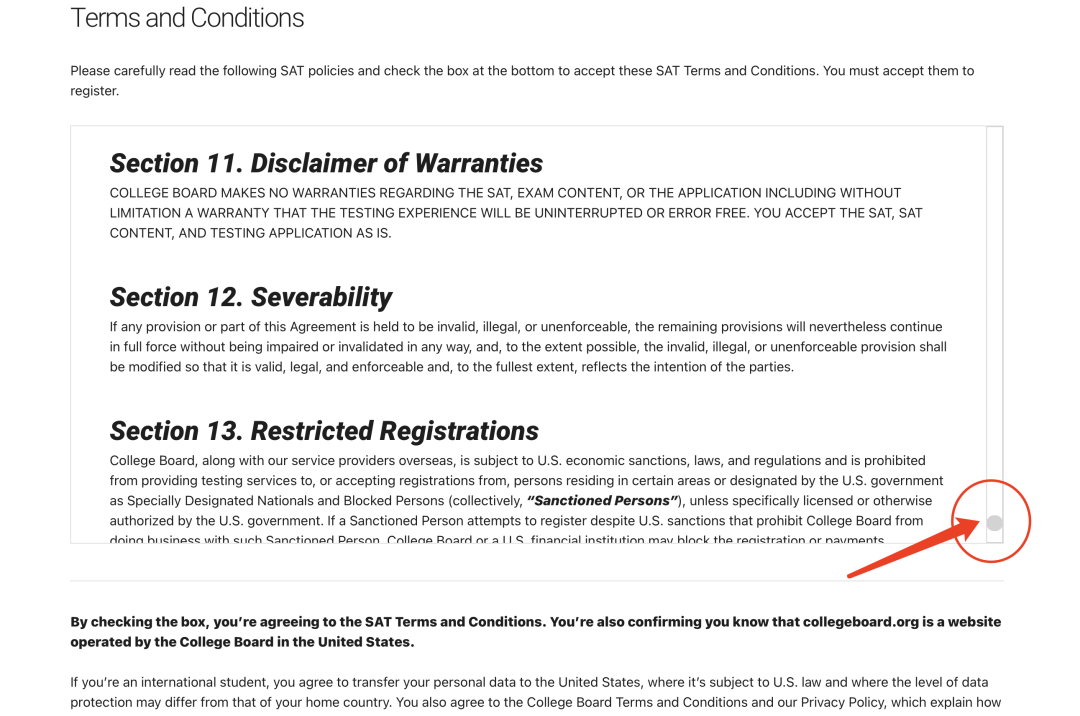
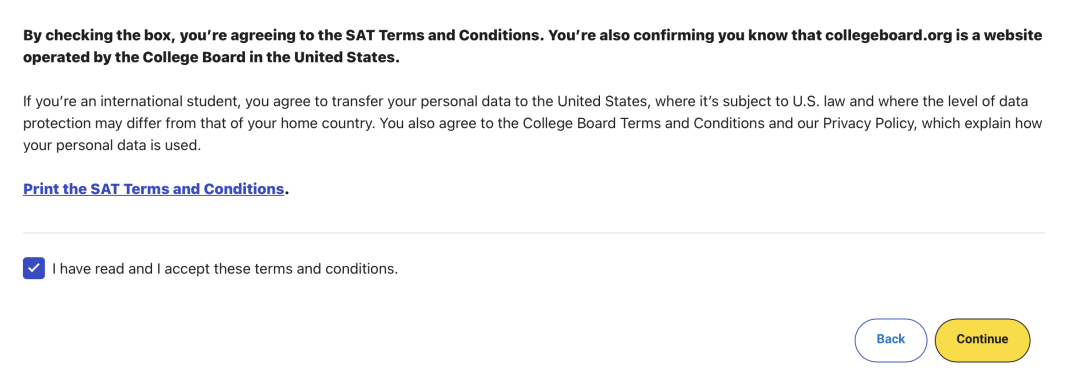
然后就会出现考试国家和地区以及考试时间的选择了。地点选择”美国及波多黎各"(U.S. Territories and Puerto Rico)或者"美国以外"(Outside the U.S.),因为国际考区(含加拿大)从2023年3月开始实行机考,美国考区2024年春季开始实行机考,所以我们想要报名明年的机考,应该选择「Outside the U.S.」。
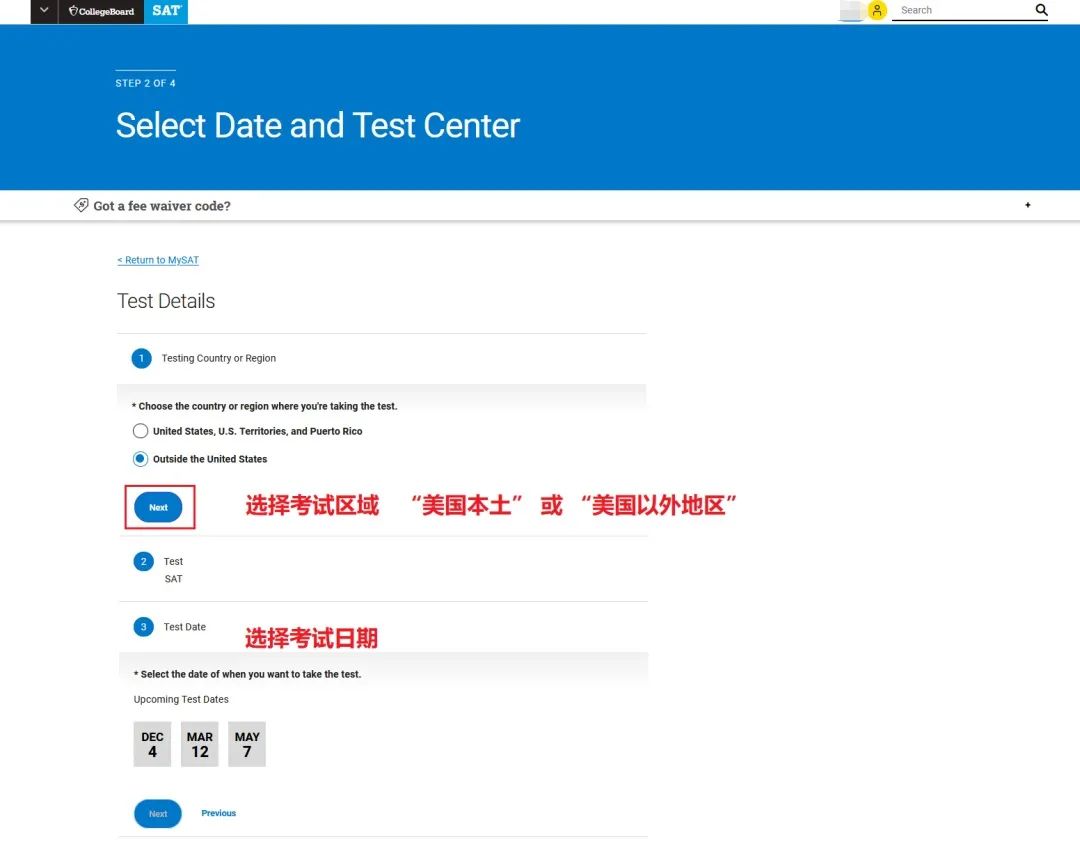
然后点击「Next」,选择考试日期,然后点击「Next」。选择考场,在下拉菜单中选择考试地区,选好后点击「Find a Test Center」搜索,找到要报名的考场,点击右侧的「Select」,选中后考位状态会变成「Selected」,点击右下角「Continue」。
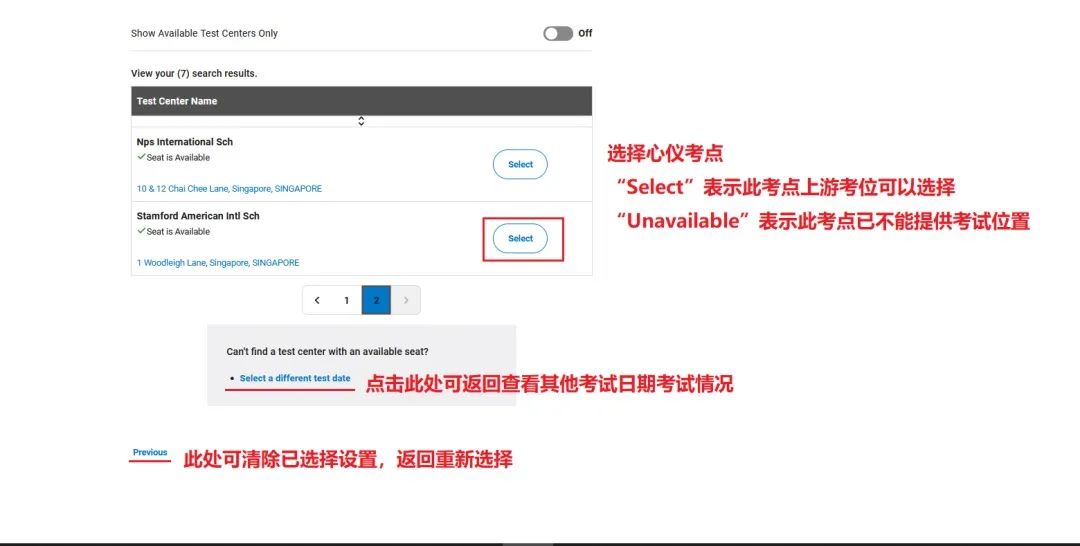
注意:中国学生参加的热门考场包括香港、新加坡、澳门、台湾、日本、韩国、泰国等;黑色为可选,灰色即为不可选择。有时考场不是一次性放出所有名额,如果同学心仪的考位已经处于unavailable的状态,则建议多刷新官网尝试,因为CB是分批次放出考位的,现在没有不等于之后没有,可能下次刷新就有位置啦。
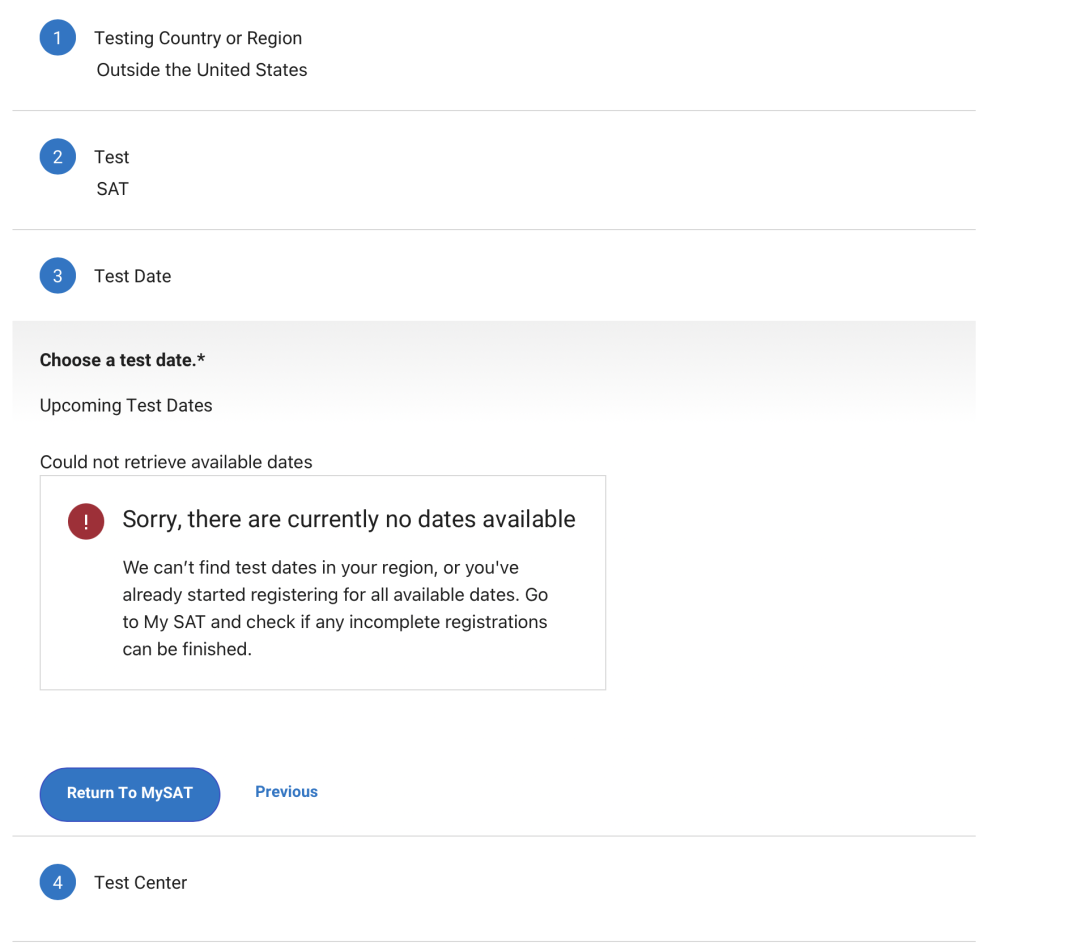
STEP 7:确认信息并上传照片
确认考试信息、考试时间、考场及考试费用。然后勾选「I am human」以后进行测试,这里是要测试一下你是否是机器人(如无法进行人机验证,请挂一个梯子重新尝试)。
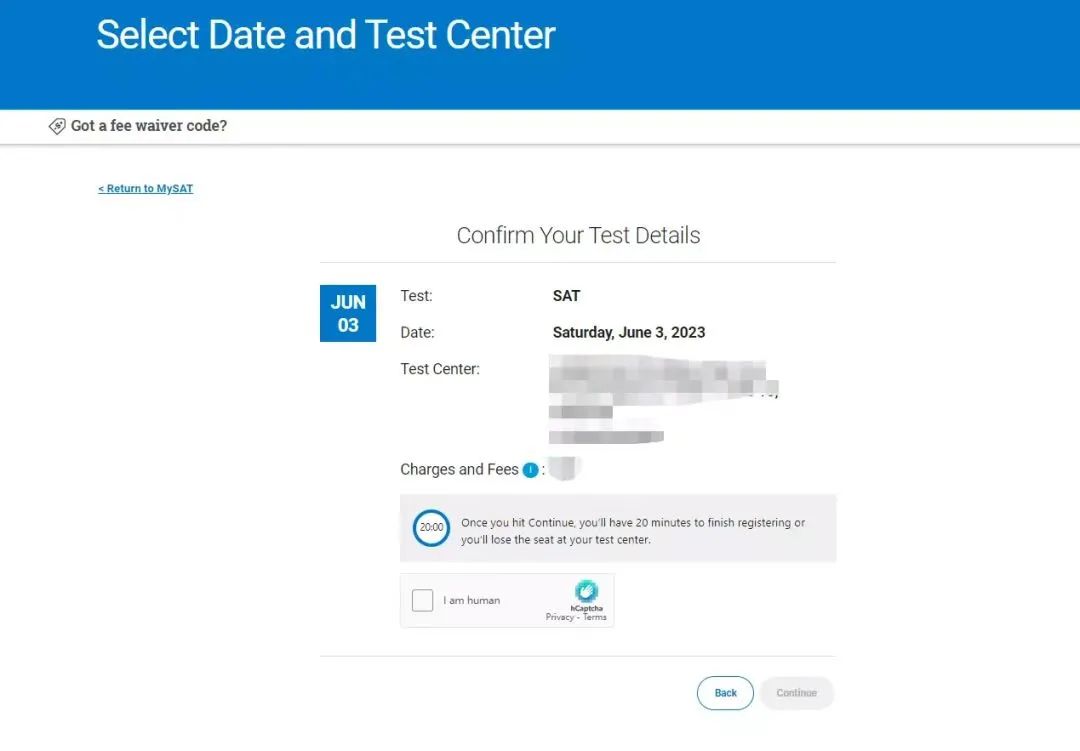
注意:点击「Continue」之后,就进入倒计时了,20分钟内需要上传你的照片并付款,否则会失去考位。
可能遇见的问题:如果在进行完人机验证后,无法「continue」,很有可能是CB系统问题,同学的账号被CB系统限制了报名(与浏览器、是否开了梯子等都无关),此时只能电话联系CB解决。
与CB沟通过程中,同学需要提供自己在注册CB账号时的个人信息,包括姓名、邮箱、出生日期、安全短语(Security Phrase)等(其中安全短语一定要在注册CB账号时牢记),如果不能准确提供上述信息,则CB会认定你不是账号的主人,不会帮你处理该账号相关的事宜。因此CB账号注册过程中填写的信息非常重要。
在CB确认你的身份后,就会帮你处理你的账号被限制问题,会给你一个reference number,然后5-7个工作日后你的邮箱会收到一封cb的邮件,此时可以再尝试报名,如果没有收到邮件,或者依然无法报名,则需要使用上次致电时获得的case number再次致电CB处理。
确认你的考试细节,没问题后点击「Continue」上传照片。需要提供近期的可识别的照片,该照片需要与同学在测试当天的外观清晰匹配。
并且,照片大小不超过2MB,文件后缀名需要是heic、jpg或者png格式。上传之后通过调整参数,使照片位于人物画框中,点击「Continue」。
在出现的页面中再次检查照片是否满足要求,如果满足就把三个选项都勾选上,点击「Submit」。
最后,确认照片,点击「Continue」。
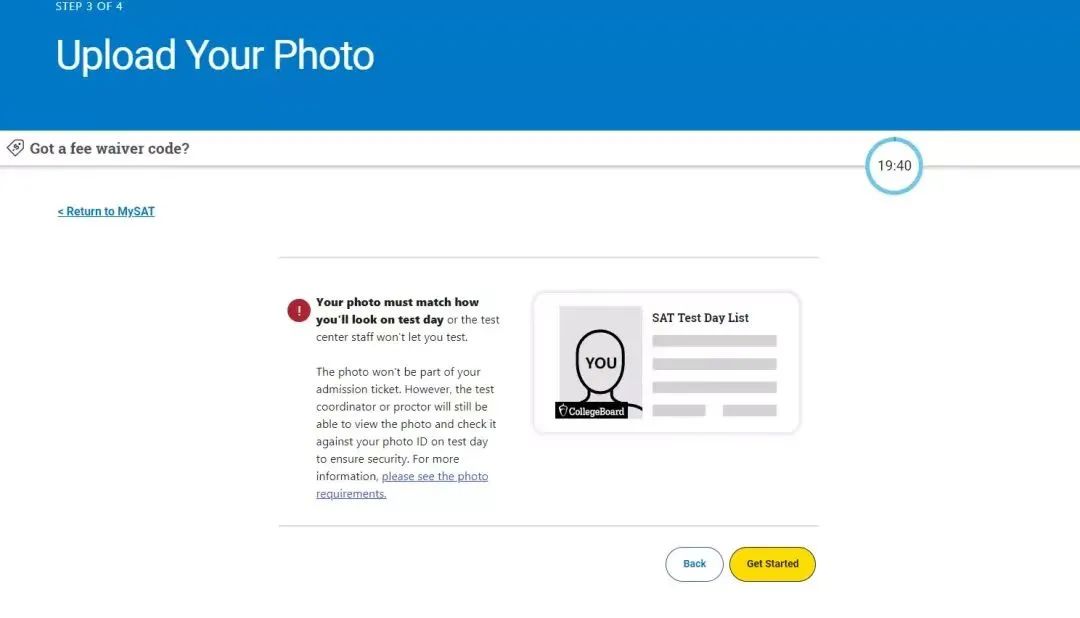
STEP 8:选择考试设备
照片上传完毕后,点击「Next Check Out」。并在出现的页面中,从下拉框中选择你测试当天要使用的设备,点击「Continue」。
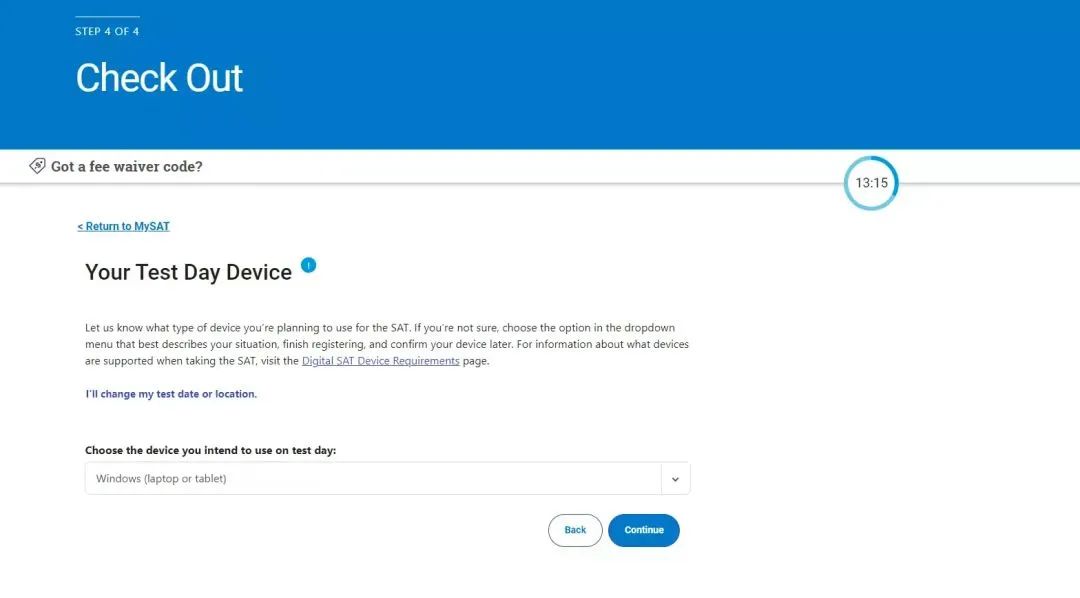
如果还没决定自己要用自己的哪台电脑(因为不少同学家里可能有MacBook,也有windows电脑,还有ipad等),或者打算向CB借一台电脑,则勾选倒数第二个「I haven't decided but I have access to a device」;或最后一个「I don't know if I have access to the necessary device」。
完成报名后,我们还有机会再去修改关于考试设备的选择。
STEP 9:缴费
确认订单信息,检查所有信息,包括考试日期、考场信息,然后支付费用。如果是国际考场,除了60美金的报名费之外,还需额外支付费用43美金。
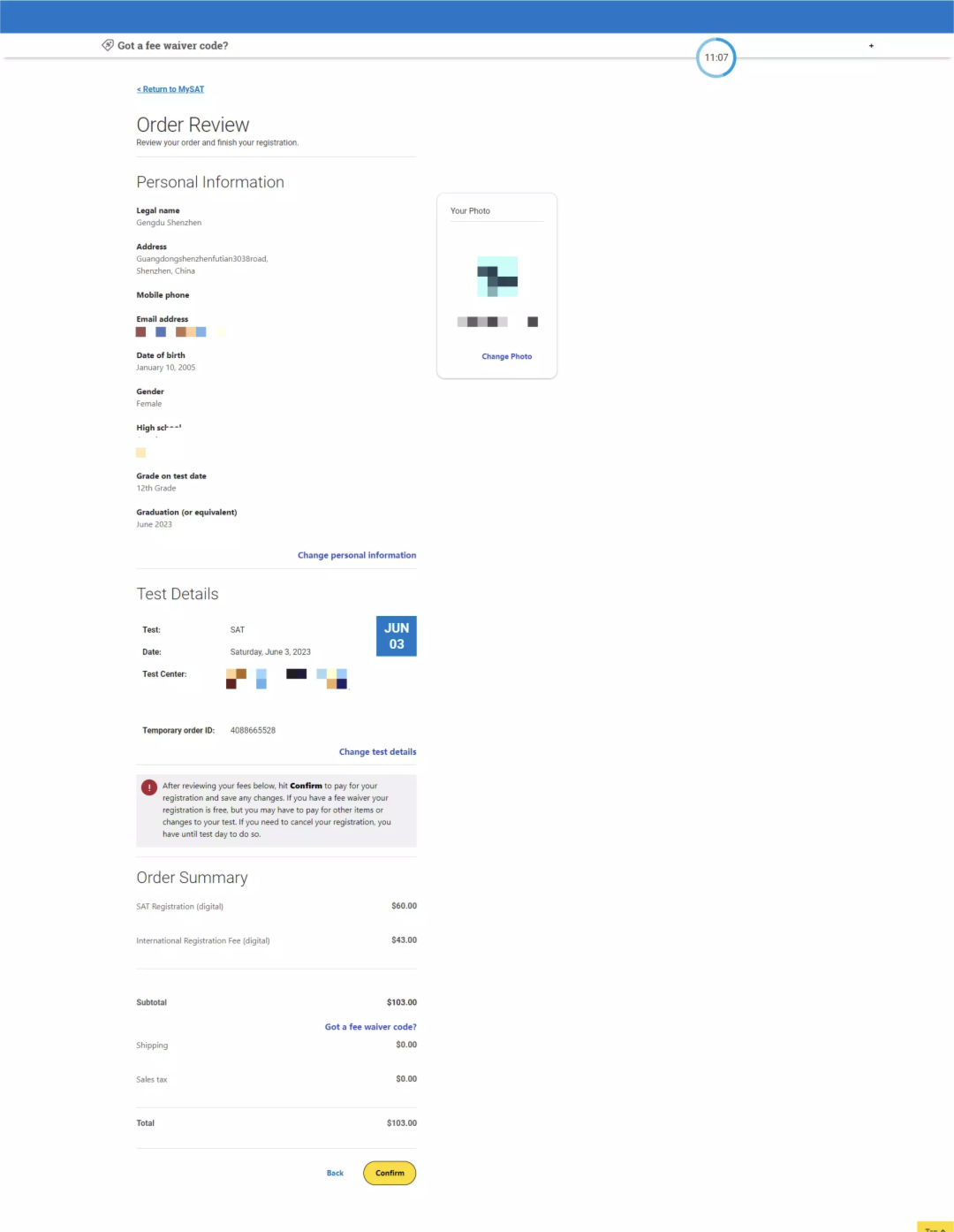
再次确认价格,确认后连续点击出现的多个「Confirm」进行确认。然后,选择付款方式,可以使用 PayPa/VIS/MasterCard,选择好后点击「Submit」。
填写信用卡信息,填完之后下面的「Submit」会变成黄色的可选状态,点击提交,报名就完成啦。